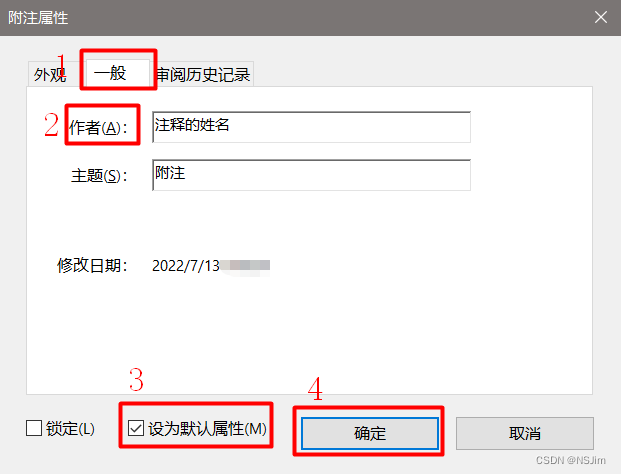Adobe Acrobat
首先介绍一下Adobe Acrobat,是由Adobe公司开发的一款PDF(Portable Document Format,便携式文档格式)编辑软件。它可以以PDF格式制作和保存文档 ,以便于浏览和打印,或使用更高级的功能。
介绍这款软件,是因为它功能强大,包含对PDF格式文件进行制作、合并、编辑、导出、签名、注释、组织页面、等功能。
至于如何下载安装这款软件,以及如何使用高级功能,各位可以自行查找。
更改注释的作者姓名
问题
在使用Adobe Acrobat对PDF文档进行注释时,默认情况下将使用登录名作为注释的作者姓名,如下图。但这并不总是符合我们的要求。下文介绍如何更改注释的作者姓名。
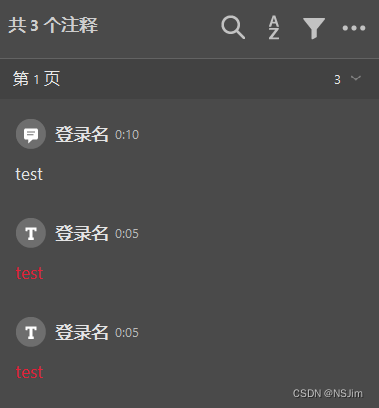
单独更改
在注释列表选择其中1条注释,点击注释右上角的选项,选择属性,如下图:
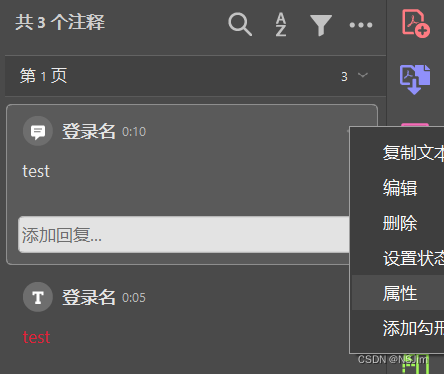
在弹出窗口中选择一般选项卡,在作者一栏可以更改自己想要的姓名,最后点击确认即可更改,如下图:
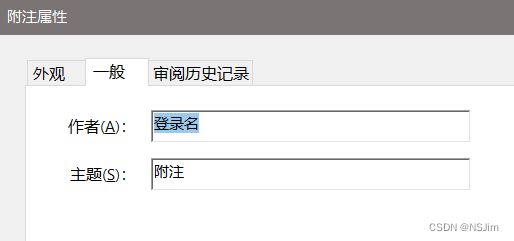
值得注意的是此方法不能更改文本类型的注释作者,其作者栏灰色不可选中,如下图,且每次操作仅能更改1条注释。若想要更改注释的默认作者姓名请见下文。
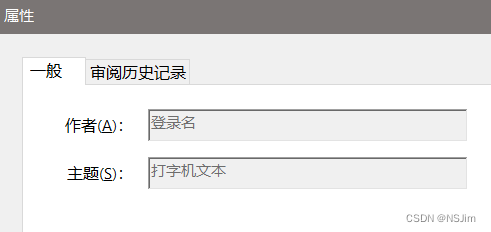
默认更改
步骤1
打开Adobe Acrobat软件,找到编辑-首选项,在注释种类中,取消勾选总是使用登录名称作为作者姓名选项,然后单击确定,如下图:
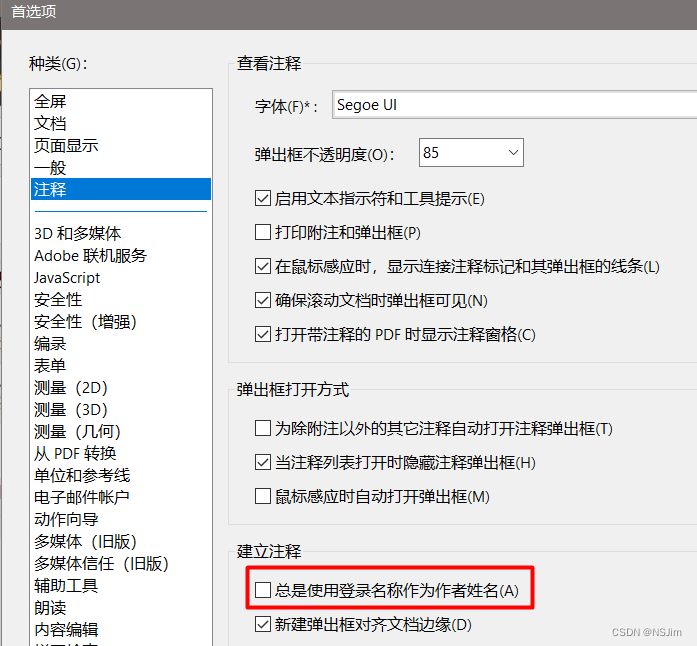
步骤2
大体同上文的单独更改方式,在注释列表中选择一条注释,从选中注释的选项菜单中选择属性。在弹出的窗口中选择一般选项卡,在作者一栏可以更改自己想要的姓名,勾选弹窗底部设为默认属性复选框,最后点击确认即可更改,如下图: